轻松解锁!如何在Win7系统中快速打开运行命令
作者:佚名 来源:未知 时间:2024-12-09
在Windows 7操作系统中,运行命令(Run Command)是一个非常强大的工具,它允许用户快速访问系统文件、程序、服务、注册表以及其他高级功能。对于熟悉命令行操作的用户来说,运行命令几乎是不可或缺的。无论你是需要进行系统维护、故障排除,还是仅仅想快速启动某个程序,运行命令都能提供帮助。本文将详细介绍在Windows 7系统中如何打开运行命令,并通过一些实用的例子展示其使用方法。
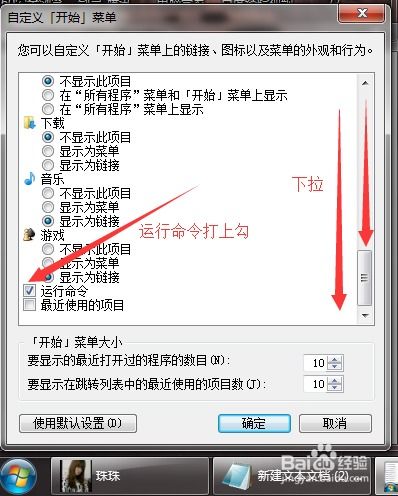
首先,让我们来看看打开运行命令的几种常见方法。
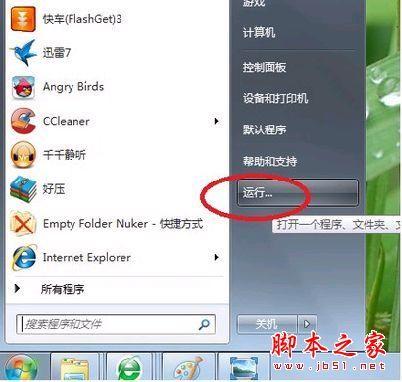
方法一:使用快捷键
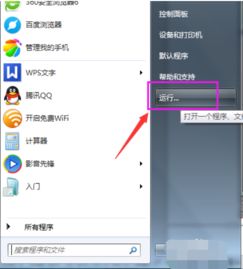
这是最直接、也是最快捷的方法。只需按下键盘上的“Win + R”组合键(Win键通常位于键盘左下角,带有Windows标志),运行对话框就会立即弹出。在这个对话框中,你可以输入想要运行的命令或程序名称,然后按回车键即可执行。
方法二:通过开始菜单
在开始菜单中,你也可以找到运行命令的入口。点击屏幕左下角的“开始”按钮,然后在搜索框中输入“运行”或“run”,搜索结果中就会显示“运行”程序。点击它,就可以打开运行对话框了。
方法三:使用命令提示符
如果你已经打开了命令提示符(CMD),也可以通过它来启动运行命令。在命令提示符窗口中,输入“start run”或简单地输入“start ”(后跟你想要运行的程序或命令),然后按回车键。这实际上会打开一个新的运行对话框,并输入了你指定的内容。不过,大多数情况下,直接在命令提示符中输入命令会更直接、更高效。
方法四:通过任务栏
如果你经常需要使用运行命令,可以考虑将其固定到任务栏上,以便快速访问。首先,通过上述任意一种方法打开运行对话框。然后,右键点击运行对话框的标题栏,选择“将此程序固定到任务栏”。这样,运行命令就会出现在你的任务栏上,随时可以通过点击来打开它。
方法五:使用Windows资源管理器地址栏
在Windows资源管理器(即文件浏览器)的地址栏中,你也可以输入运行命令。虽然这不是最传统的方式,但它确实提供了一种在浏览文件时快速执行命令的便捷途径。只需打开任意一个文件夹窗口,然后在地址栏中输入你想要运行的命令(注意,命令需要以“cmd /c ”开头来执行),然后按回车键即可。
接下来,让我们通过一些实用的例子来展示运行命令的用法。
例子一:打开控制面板
控制面板是Windows 7中的一个重要组件,它提供了对系统设置的集中访问。通过运行命令,你可以快速打开控制面板。只需在运行对话框中输入“control”,然后按回车键即可。
例子二:打开任务管理器
任务管理器是一个用于监控和管理计算机上运行的程序和进程的实用工具。如果你发现某个程序无响应或系统变得缓慢,可以使用任务管理器来结束不必要的进程或查看资源使用情况。在运行对话框中输入“taskmgr”,然后按回车键即可打开任务管理器。
例子三:打开注册表编辑器
注册表编辑器允许你查看和修改Windows注册表中的设置。注册表是一个包含有关系统配置、硬件、软件等信息的数据库。对注册表进行更改可能会影响系统的稳定性和安全性,因此请谨慎操作。在运行对话框中输入“regedit”,然后按回车键即可打开注册表编辑器。
例子四:打开系统配置实用程序
系统配置实用程序(msconfig)允许你配置系统的启动选项和服务。通过禁用不必要的启动项和服务,你可以提高系统启动速度和整体性能。在运行对话框中输入“msconfig”,然后按回车键即可打开系统配置实用程序。
例子五:打开命令提示符
虽然运行对话框本身就是一个命令行界面,但有时候你可能需要打开一个新的命令提示符窗口来执行更复杂的命令或脚本。在运行对话框中输入“cmd”,然后按回车键即可打开命令提示符窗口。
例子六:打开设备管理器
设备管理器是一个用于管理计算机上硬件设备的工具。通过它,你可以查看设备的状态、更新驱动程序、禁用或启用设备等。在运行对话框中输入“devmgmt.msc”,然后按回车键即可打开设备管理器。
例子七:打开磁盘清理工具
磁盘清理工具是一个用于释放硬盘空间的有用工具。它可以扫描你的硬盘并删除不再需要的临时文件、系统文件和其他不需要的数据。在运行对话框中输入“cleanmgr”,然后按回车键即可打开磁盘清理工具。
例子八:打开本地用户和组管理工具
本地用户和组管理工具允许你管理计算机上的用户账户和组。通过它,你可以创建或删除用户账户、修改用户权限、将用户添加到组中等。在运行对话框中输入“lusrmgr.msc”,然后按回车键即可打开本地用户和组管理工具。
总结:
运行命令是Windows 7中一个非常有用的工具,它提供了快速访问系统功能和程序的途径。通过掌握打开运行命令的方法和利用一些实用的命令示例,你可以更有效地管理和维护你的计算机。无论是进行故障排除、系统优化还是日常操作,运行命令都能为你提供强大的支持。希望本文能帮助你更好地理解和使用Windows 7中的运行命令。






























